Win10电脑怎么设置共享打印机
1、第一步,打开电脑的开始菜单按钮,并点击“设置”选项;
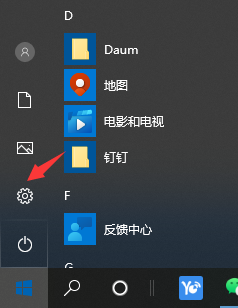
2、第二步,进入电脑的设置页面以后,点击“设备”选项;

3、第三步,进入“设备”页面以后,点击“打印机和扫描仪”选项;

4、第四步,进入“打印机和扫描仪”选项以后,找到我们要设置共享的打印机;

5、第五步,选中打印机,打开队列,在界面中点击打印机选中属性;
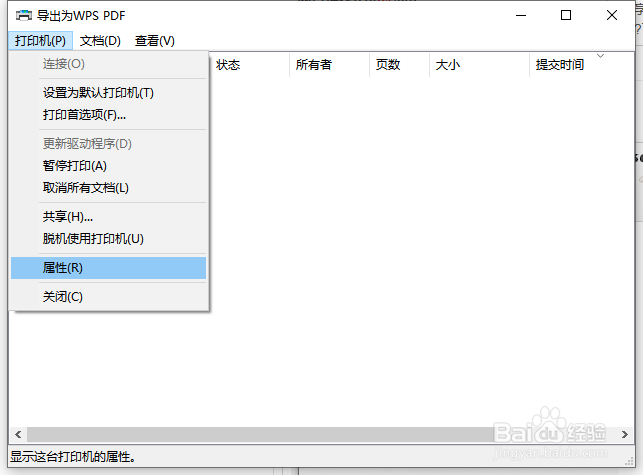
6、第六步,在打开的“打印机属性”页面里,点击页面上的“共享”选项卡;

7、第七步,进入该打印机的共享设置页面,在共享选项卡里将“共享这台打印机”勾选,点击应用-确定即可。

声明:本网站引用、摘录或转载内容仅供网站访问者交流或参考,不代表本站立场,如存在版权或非法内容,请联系站长删除,联系邮箱:site.kefu@qq.com。
阅读量:165
阅读量:138
阅读量:104
阅读量:155
阅读量:140